Jeśli pracujesz w IT, prawdopodobnie masz konfigurację z wieloma monitorami w biurze lub w domu, prawda? Obecnie używam dwóch monitorów zarówno w moim biurze, jak i w domu. Gdy zaczniesz używać komputera z więcej niż jednym monitorem, powrót do jednego jest prawie niemożliwy!
Dwa monitory są świetne, ponieważ jednocześnie pracujesz z wieloma programami na pełnym ekranie. Chociaż wielu ludzi wykonuje tylko jedno zadanie na raz na swoich komputerach, ludzie IT zazwyczaj mają co najmniej 10 do 15 różnych okien otwartych w danym momencie.
Możesz korzystać z funkcji w nowszych wersjach systemu Windows, aby podzielić ekran na części, ale nie jest tak elegancko, jak z wieloma monitorami. Dwa monitory zwiększają naszą skuteczność. Jeśli jednak używasz dwóch monitorów z domyślnymi opcjami graficznymi systemu Windows, bardzo często tracisz. Jest kilka rzeczy, których nienawidzę w domyślnej instalacji dwóch monitorów:
1. Aby przenieść jedną aplikację z jednego monitora na drugą lub trzecią, najpierw musisz zminimalizować aplikację, a następnie przeciągnąć ją na drugi monitor! Królewski ból.
2. Mimo że niektóre aplikacje będą na głównym monitorze, a inne na drugim monitorze, wszystkie aplikacje pojawią się na pasku zadań. To sprawia, że bardzo trudno jest ustalić, który program jest na którym monitorze. O wiele łatwiej jest mieć oddzielny pasek zadań dla każdego monitora z programami wyświetlanymi na tym monitorze. (To nie jest już prawdą w Windows 8 i Windows 10)
3. Nie ma możliwości rozciągnięcia jednej aplikacji na oba monitory. To naprawdę niesamowite, jeśli masz długi arkusz kalkulacyjny Excel, który wymaga dużo przewijania. Jeśli możesz rozciągnąć aplikację na dwa lub trzy monitory, możesz zobaczyć od dwóch do trzech razy więcej kolumn!
Aby pokonać te ograniczenia, należy skorzystać z oprogramowania do zarządzania wieloma monitorami innej firmy. Naprawdę warto wspomnieć o kilku, z których niektóre są bezpłatne. Aplikacje komercyjne mają więcej funkcji i mogą być warte swojej ceny, w zależności od Twoich potrzeb.
Podwójne narzędzia monitorowania

Dual Monitor Tools to całkowicie otwarty program, który jest bardzo często aktualizowany. Ma mnóstwo funkcji i opcji, które pozwalają kontrolować niemal każdy aspekt konfiguracji z dwoma monitorami. Polecam najpierw wypróbować ten program, ponieważ jest darmowy i ma tyle funkcji.
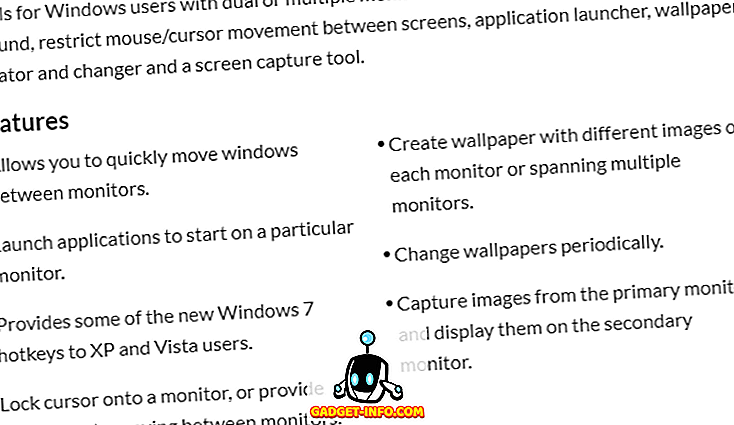
DisplayFusion
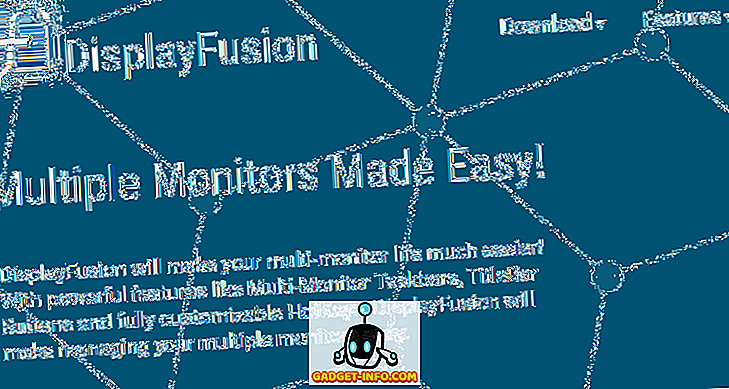
Dla mojej konfiguracji z dwoma monitorami, doszłam do zakupu DisplayFusion, ponieważ ma on również mnóstwo funkcji, ale jest bardziej profesjonalny niż narzędzia Dual Monitor. Mają darmową wersję, ale postanowiłem wydać 29 USD na wersję Standard Pro.
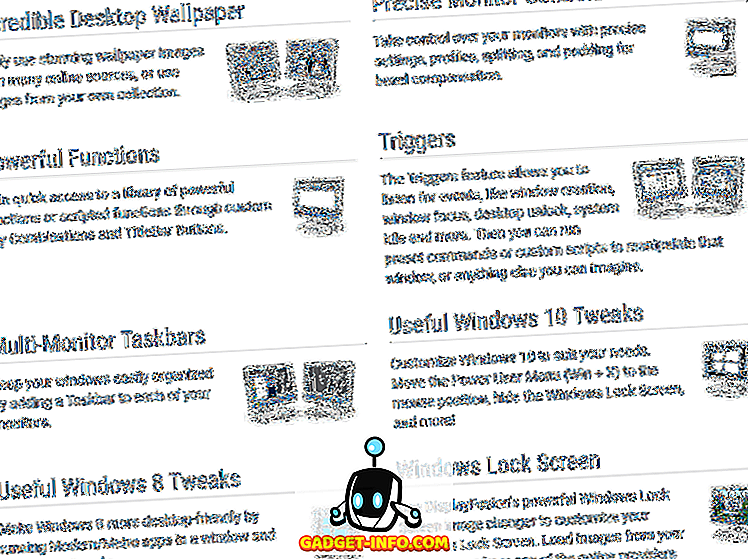
Spośród wszystkich płatnych opcji jest to najlepszy wybór. Ma nawet kilka cech charakterystycznych dla systemu Windows 10, których nie ma żadne inne oprogramowanie. Podoba mi się także funkcja wyzwalaczy, która jest unikalna dla DisplayFusion. Pozwala uruchamiać określone polecenia lub skrypty, gdy zdarzenie wystąpi na komputerze.
Rzeczywiste wiele monitorów
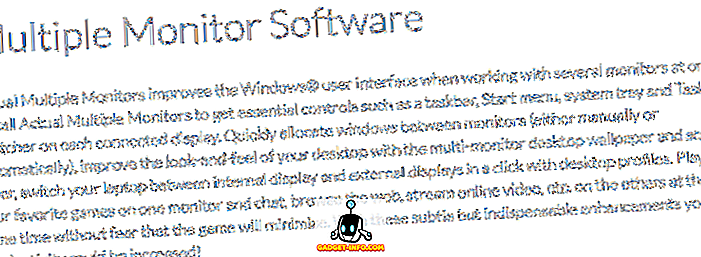
Rzeczywiste wiele monitorów to program z DisplayLink. Cena za oprogramowanie wynosi 25 USD, ale ma bezpłatną wersję próbną. Ten program ma również większość standardowych funkcji, jakich można się spodziewać, takich jak niestandardowe paski zadań, dodatkowe przyciski paska tytułu, niestandardowe skróty klawiszowe, przyciąganie do okna, dzielnik pulpitu, tworzenie kopii lustrzanych na pulpicie itp.
UltraMon

UltraMon jest także dobrym narzędziem dla systemów z wieloma monitorami, ale nie jest tak bogaty w funkcje, jak inne, o których wspomniałem powyżej. Ponadto kosztuje 40 USD. Jednak otrzymujesz to:
- Możliwość szybkiego przenoszenia okien lub maksymalizacji okien na pulpicie
- Kontroluj pozycję aplikacji za pomocą skrótów
- Możliwość posiadania różnych tapet i różnych wygaszaczy ekranu na każdym monitorze
- Możliwość odwzorowania głównego wyświetlacza na dodatkowy monitor do prezentacji
- Możliwość segmentowania programów na odpowiednich pasach zadań
Ogólnie rzecz biorąc, UltraMon to przyzwoity program do zarządzania wieloma wyświetlaczami.
MultiMon
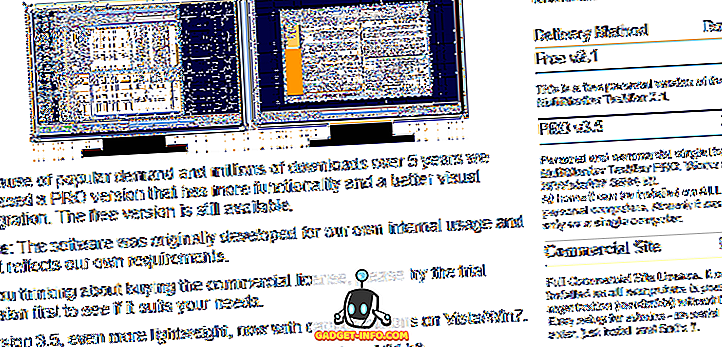
MultiMon to starszy program, który wciąż działa w większości wersji systemu Windows. Program ma dwa warianty: darmowy i PRO. Darmowa wersja zasadniczo dodaje drugi pasek zadań do drugiego monitora. O to chodzi w darmowej wersji, tak naprawdę nie ma innych przydatnych funkcji.
Jeśli jednak nie chcesz wydawać pieniędzy i uzyskać dwa paski zadań, które pokazują tylko aplikacje z tego monitora, działa to dobrze (chociaż system Windows robi to teraz automatycznie). Wersja PRO dodaje kilka dodatkowych funkcji, takich jak możliwość rozciągnięcia jednego programu na wiele komputerów, lepszą obsługę okien między ekranami o różnych rozdzielczościach, obsługę motywów dla drugiego / trzeciego paska zadań itp.
Wersja PRO kosztuje 35 $, co jest naprawdę wysokie! Nie jest on również aktualizowany od 2013 roku, co sprawia, że bardzo trudno jest go polecić.
To najlepsze dostępne obecnie możliwości zarządzania dwoma monitorami. W tej kategorii nie ma tak wiele innych rzeczy. Jeśli używasz jakiegoś innego programu, daj nam znać w komentarzach. Cieszyć się!


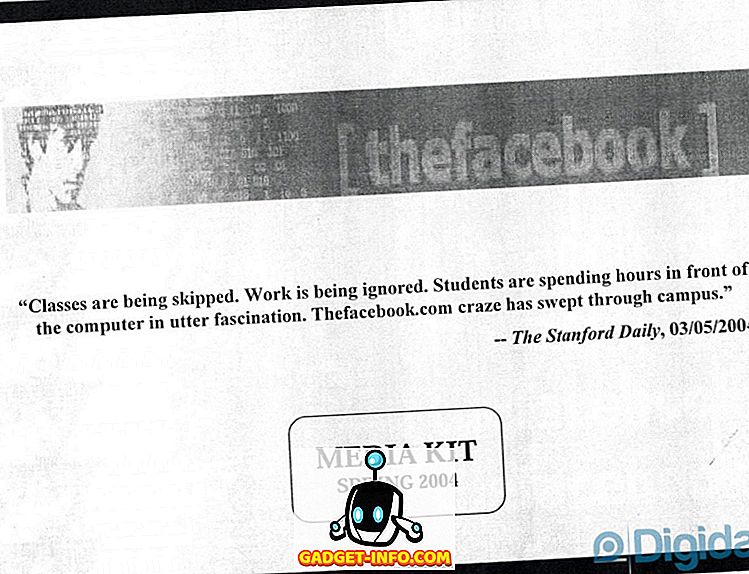
![Jak długo potrwa czytanie całej angielskiej Wikipedii [Infografika]](https://gadget-info.com/img/best-gallery/788/how-long-would-it-take-read-entire-english-wikipedia.jpg)





